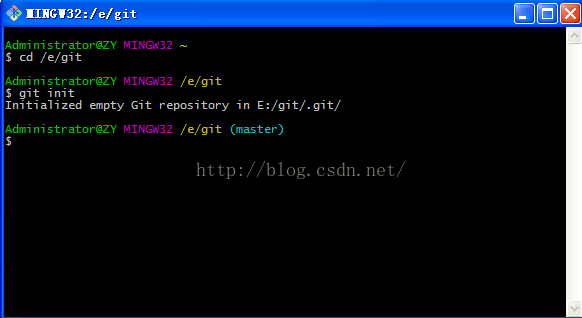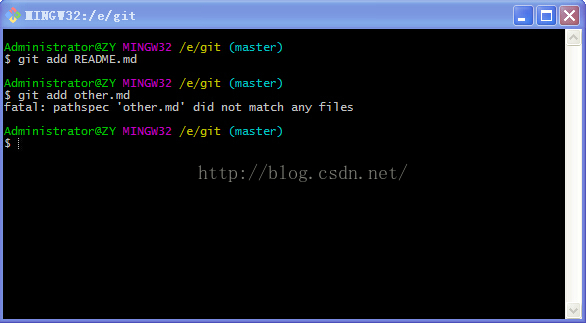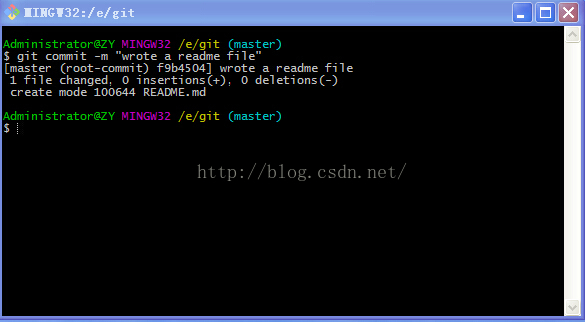Git的使用教程(一)初识Git
安装完Git后是不是想要迫不及待的来练练手了,那我们现在就开始吧。
测试环境:操作系统——windows xp,软件——Git for Windows,操作终端——Git Bash
首先要做下准备工作,找到一个合适的位置创建一个空目录,小编选择在E盘下创建一个名为git的空目录。完成准备工作后,我们就可以接触到使用Git的第一个命令git init。
命令:git init
通过该命令,我们可以把一个目录瞬间变为Git可以管理的版本库(又称为仓库),使用之后还会提示你这是一个空的仓库,因为我们还没有在里面放东西。我们再来到新建的git目录下,我们会发现,这里多了一个.git目录(Linux下以.开头的目录默认不显示,可以使用ls -a来展示所有文件),该目录就是Git用来管理版本库的,不要手动修改里面的文件,这样会破坏仓库,更不要删除它,删除了它,该目录就是一个普通的目录了。
命令:git add <file>
“git init”的时候系统已经提示我们这是一个空的仓库,那么如何往这个空的仓库中放东西,这时候就需要用到git add命令了。在此之前,我们先来新建一个需要被添加的文件READEM.md,如果使用过github.com或者git.oschina.net的朋友相信对这个文件不陌生,我们新建一个仓库的时候都会提示是否新建一个这样的说明文档,我们也入乡随俗,新建一个说明文档。
- git add README.md
扩展知识
有太多文件没有被添加?一个个添加很麻烦?没关系我们只需要改进下git add命令即可
git add -A
这样就可以把所有没有被添加过的文件一次添加入库了
温馨提示:git add可以添加的文件只局限于仓库内部,仓库外部的文件不能被添加。
命令:git commit -m "remark"
add是添加,commit是提交,这时候很多朋友可能会犯迷糊了,既然前面已经使用“git add”添加到仓库了,这会为什么又多此一举又来提交一次。容小编做个类比(或许不是很形象),我们把“git add”操作比喻成采购员,他的任务就是负责把货物运输到仓库,而“git commit”呢,就是仓库管理员,他负责将货物登记入册。试想下如果没有仓库管理员对这些货物进行统计的话,仓库的货物信息可能会一片混乱,仓库中有些什么我们不知道,甚至于仓库什么时候丢失了什么货物也都不知道,可见仓库管理员是多么的重要。那么后面的-m又是什么呢?我们提交什么东西总要对它有个介绍不是,就像是我们对货物进行入库,总要说明一下入库的货物是什么,什么时间入库的,数量是多少等等。-m就起到了这样的说明作用,我们做了提交操作,肯定是有原因,我们需要把原因写上,这样做既方便了我们日后查看为什么要做这样的提交(如果不做说明,或许以后我们自己都不知道为什么要做这次提交操作),同样在多人协作中可以很明确的让别人知道你出于什么目的做了此次提交操作。
小结
1.初始化Git仓库 git init
2.添加文件到Git仓库 git add
3.提交文件到Git仓库 git commit